TSC TTP-286MT Series Manuel utilisateur
PDF
Скачать
Документ
Série TTP-286MT/ TTP-384MT IMPRIMANTE DE CODES-BARRES TRANSFERT THERMIQUE / THERMIQUE DIRECT MANUEL D'UTILISATION Informations relatives aux droits d’auteur © 2015 TSC Auto ID Technology Co., Ltd, Les droits d'auteur de ce manuel, le logiciel et le microprogramme de l'imprimante décrits dans ce manuel, sont la propriété de TSC Auto ID Technology Co., Ltd, Tous droits réservés. CG Triumvirate est une marque commerciale de Agfa Corporation. La police de caractère CG Triumvirate Bold Condensed est protégée par une licence Monotype Corporation. Windows est une marque déposée de Microsoft Corporation. Toutes les autres marques sont la propriété de leurs propriétaires respectifs. Les informations présentes dans ce manuel sont sujettes à modification sans avis préalable et ne constituent pas un engagement de la part de TSC Auto ID Technology Co., Ltd. Aucune partie de ce manuel ne peut être reproduite ou transmise sous quelque forme que ce soit et par aucun moyen que ce soit pour des fins différentes d’une utilisation personnelle de l’acheteur, sans la permission écrite explicite de TSC Auto ID Technology Co.. Conformité et accords d'agence EN 55022 (Classe A) EN 55024 EN 61000-3-2 / EN 61000-3-3 EN 60950-1 Il s'agit d'un produit de classe A. Dans un environnement domestique, ce produit peut causer des interférences radio, auquel cas il peut être demandé à l'utilisateur de prendre des mesures adéquates. FCC CFR Titre 47 Partie 15B, Classe A ICES-003, classe A Cet équipement a été testé et déclaré conforme aux limites pour appareils numériques de classe A, selon l'Article 15 de la réglementation FCC. Ces limites sont destinées à assurer une protection raisonnable contre les interférences nuisibles quand l'équipement est utilisé dans un environnement commercial. Cet équipement génère, utilise et peut émettre un rayonnement de fréquence radio et causer des interférences nuisibles avec les communications radio s'il n'est pas installé et utilisé conformément au mode d'emploi du fabricant. L'utilisation de cet équipement dans une zone résidentielle est susceptible de causer des interférences nocives, auquel cas il vous sera demandé de corriger les interférences à vos propres frais. Cet appareil numérique de classe A est conforme à la norme ICES-003 du Canada. Cet appareil numérique de la classe A est conforme à la norme NMB-003 du Canada. AS/NZS CISPR 22 (Classe A) GB -4943,1 GB9254 (Classe A) GB17625.1 此为 A 级产品,在生活环境中,该产品可能会造成无线电干扰,在这种情况下,可 能需要用户对干扰采取切实可行的措施。 UL 60950-1 CSA C22.2 No. 60950-1-07(2ème édition) EN 60950-1 Wichtige Sicherheits-Hinweise 1. Bitte lesen Sie Diese Hinweis sorgfältig durch 2. Heben Sie diese Anleitung fűr den späteren Gebrauch auf. 3. Vor jedem Reinigen ist das Gerät vom Stromentz zu trennen. Verwenden Sie keine Flüssig-oder Aerosolreiniger. Am besten eignet sich ein angefeuchtetes Tuch zur Reinigung. 4. Die Netzanschluß -Steckdose soll nahe dem Gerät angebracht und leicht zugänglich sein. 5. Das Gerät ist vor Feuchtigkeit zu schűtzen. - ii - 6. Bei der Aufstellung des Gerätes ist auf sicheren Stand zu achten. Ein Kippen oder Fallen könnte Beschädigungen hervorrufen. 7. Beachten Sie beim Anschluß ans Stromnetz die Anschluß werte. 8. Dieses Gerät kann bis zu einer Auß entemperatur von maximal 40℃ betrieben werden. ATTENTION Risque d'explosion si la pile est remplacée par une autre d'un mauvais type. Jetez les piles usagées conformément aux instructions. “VORSICHT” Explosionsgefahr bei unsachgemäß en Austaush der Batterie. Ersatz nur durch denselben oder einem vom Hersteller empfohlenem ähnlichen Typ. Entsorgung gebrauchter Batterien nach Angabren des Herstellers. ATTENTION : Toute modification n’ayant pas été expressément approuvée par le fabricant, responsable de la conformité de cet appareil, pourrait faire perdre à l’utilisateur son droit de faire fonctionner cet équipement. ATTENTION 1. PIÈ CES DANGEREUSES EN MOUVEMENT DANS LE MODULE DE DECOUPAGE. GARDEZ VOS DOIGTS ET AUTRES PARTIES DU CORPS À L'É CART DE CES ZONES. 2. LE CIRCUIT PRINCIPAL CONTIENT UNE HORLOGE TEMPS RÉ EL AVEC UNE BATTERIE AU LITHIUM DE TYPE CR2032. RISQUE D’EXPLOSION SI LA BATTERIE EST REMPLACÉE PAR UNE BATTERIE D’UN TYPE DIFFÉRENT. 3. SUIVRE LES INSTRUCTIONS DU FABRICANT POUR LA MISE AU REBUT DES BATTERIES USÉ ES. - iii - Table des matières 1. Introduction............................................................................................................. 1 1.1 Présentation du produit ................................................................................. 1 1.2 Caractéristiques du produit ........................................................................... 2 1.2.1 Caractéristiques standards de l'imprimante ............................................................. 2 1.2.2 Caractéristiques optionnelles de l'imprimante ......................................................... 4 1.3 Spécifications générales ............................................................................... 5 1.4 Caractéristiques d'impression ....................................................................... 5 1.5 Spécifications du ruban................................................................................. 5 1.6 Caractéristiques des consommables ............................................................ 6 2. Vue d’ensemble du fonctionnement ....................................................................... 7 2.1 Déballage et Inspection ................................................................................ 7 2.2 Vue d’ensemble de l’imprimante ................................................................... 8 2.2.1 Vue de devant .............................................................................................................. 8 2.2.2 Vue intérieure ............................................................................................................... 9 2.2.3 Vue arrière .................................................................................................................. 10 2.3 Contrôle de l'opérateur ............................................................................... 12 2.3.1 Voyants LED et touches............................................................................................ 13 2.3.2 É cran tactile ............................................................................................................... 14 3. Configuration ........................................................................................................ 16 3.1 Installation de l’imprimante ......................................................................... 16 3.2 Installation du ruban ................................................................................... 17 3.2.1 Installation du ruban ................................................................................................. 17 3.3 Installation des consommables ................................................................... 19 3.3.1 Chargement du rouleau d’étiquettes ....................................................................... 19 3.3.2 Installer les consommables en Mode Découpage (optionnel) .............................. 23 4. Molette de Réglage .............................................................................................. 24 4.1 Molette de réglage de la pression de la tête d’impression .......................... 24 4.2 Réglage fin du mécanisme pour éviter les plis au niveau du ruban ............ 25 5. Fonctionnement du menu LCD............................................................................. 27 5.1 Entrer dans le menu principal ..................................................................... 27 - iv - 5.2 Vue d’ensemble du Main Menu (Menu principal) ........................................ 28 5.3 TSPL2 ......................................................................................................... 29 5.4 ZPL2 ........................................................................................................... 31 5.5 Capteur ....................................................................................................... 34 5.6 Interface ...................................................................................................... 35 5.6.1 Serial Comm. (Comm. Série) ................................................................................... 35 5.6.2 Ethernet ..................................................................................................................... 36 5.7 File Manager ............................................................................................... 37 5.8 Diagnostics ................................................................................................. 38 5.8.1 Config. Impr. .............................................................................................................. 38 5.8.2 Mode Dump (Vidage) ................................................................................................ 39 5.8.3 Tête d'impression ..................................................................................................... 41 5.8.4 Affichage ................................................................................................................... 41 5.8.5 Capteur ...................................................................................................................... 41 5.9 Avancé ........................................................................................................ 42 5.10 Service ........................................................................................................ 43 6. Outil de diagnostic ................................................................................................ 44 6.1 Lancer l'outil de diagnostic .......................................................................... 44 6.2 Fonctions de l’imprimante ........................................................................... 44 6.3 Configuration de l’Ethernet avec l’outil de diagnostic .................................. 45 6.3.1 Utiliser l’interface USB pour configurer l'interface Ethernet. ............................... 46 6.3.2 Utiliser l’interface RS-232 pour configurer l'interface Ethernet. ........................... 47 6.3.3 Utiliser l’interface Ethernet pour configurer l'interface Ethernet. ........................ 49 7. Dépannage ........................................................................................................... 51 8. Entretien ............................................................................................................... 54 Historique des révisions ........................................................................................... 55 -v- 1. Introduction 1.1 Présentation du produit Merci beaucoup d’avoir choisi cette imprimante de code-barres TSC. Le châssis et le mécanisme d’impression de cette imprimante sont en aluminium moulé sous pression. L’imprimante est dotée d’un couvercle métallique avec une grande fenêtre transparente de visualisation des médias lui permettant de fonctionner dans les environnements et les applications industriels extrêmes et à fort rendement. Son écran LCD graphique rétroéclairé facilite la gestion du statut de l’imprimante et simplifie son utilisation. La conception du capteur mobile permet de traiter une vaste gamme de consommables d’étiquettes. Tous les formats de codes-barres les plus fréquemment utilisés sont disponibles. Les polices et les codes barres peuvent être imprimés dans n’importe laquelle des quatre directions. La police True Type MONOTYPE IMAGING® et une police à taille Variable CG Triumvirate gras condensé, toutes deux de haute qualité et présentant des performances élevées, sont intégrées dans l’imprimante. Grâce à la flexibilité du microprogramme, l’utilisateur peut également télécharger la police True Type depuis le PC vers la mémoire de l’imprimante et l’utiliser pour imprimer les étiquettes. Outre la police à taille variable, l’imprimante propose également un choix de cinq tailles différentes de la police bitmap alphanumériques, les polices OCR-A et OCR-B. La richesse de toutes ces fonctionnalités intégrées fait de cette imprimante l’appareil le plus économique et le plus performant de sa catégorie ! Applications o Environnement industriel o Sécurité de la santé des patients o É tiquetage de conformité o Suivi de production o Traitement des commandes o Distribution o Expédition/Réception o Billetterie o É tiquetage des produits électroniques & des bijoux 1.2 Caractéristiques du produit 1.2.1 Caractéristiques standards de l'imprimante L'imprimante propose les caractéristiques standards suivantes. Modèles 203 dpi Modèles 300 dpi Transfert thermique ou impression thermique direct ○ ○ Conception en aluminium moulé de haute qualité Couvercle métallique avec une grande fenêtre transparente de visualisation des médias Capteur d'espacement transmissif (position ajustable de 4” à 8”) Capteur de marque noir réflectif, position ajustable sur toute la toile Capteur de fin de ruban transmissif Capteur de codage de ruban (Prise en charge des rubans de couleur) Capteur d’ouverture de la tête d’impression ○ ○ ○ ○ ○ ○ ○ ○ ○ ○ ○ ○ ○ ○ É cran tactile résistif, couleur 16 bits, 480 x 272 pixels, avec rétroéclairage ○ ○ Panneau de commande avec 6 boutons de fonctionnement ○ ○ Voyants LED ○ ○ Horloge temps réel Interface du serveur d'impression Ethernet interne (10/100 Mbps) USB 2.0 client (mode haute vitesse) ○ ○ ○ ○ ○ ○ Interface Série RS-232C (2400-115200 bps) ○ ○ Interface USB Host, pour scanner ou clavier de PC ○ ○ Centronics (mode SPP) ○ ○ Mémoire SDRAM 256 Mo DDR2 ○ ○ Mémoire Flash de 512 Mo ○ ○ Emplacement de carte mémoire SD Flash pour une extension de mémoire jusqu'à 32 Go Processeur hautes performances RISC 32 bits (BGA 536 MHz) É mulation industrielle standard immédiate avec la prise en charge des langages Eltron® et Zebra® 8 polices bitmap alphanumériques internes Les polices et les codes-barres peuvent être imprimés dans n’importe laquelle des quatre directions (0, 90, 180, 270 degrés) ® Police de caractères True Type Internal Monotype Imaging avec une police à taille variable CG Triumvirate gras condensé Polices téléchargeables du PC vers la mémoire de l'imprimante ○ ○ ○ ○ ○ ○ ○ ○ ○ ○ ○ ○ ○ ○ Caractéristique standard du produit -2- Impression de code-barres, graphiques/images Code-barres pris en charge Codes-barres 1D Code128 sousensembles A.B.C, Code128UCC, EAN128, ITF, Code 39, Code 93, EAN13, EAN-8, Codabar, POSTNET, UPC-A, UPC-E, EAN and UPC 2(5) digits, MSI, PLESSEY, China Post, ITF14, EAN14, Code 11, TELPEN, PLANET, Code 49, Deutsche Post Identcode, Deutsche Post Leitcode, LOGMARS Codes-barres 2D CODABLOCK F mode, DataMatrix, Maxicode, PDF417, Aztec, MicroPDF417, QR code, RSS Barcode (GS1 Databar) Image prise en charge BITMAP, BMP, PCX (graphiques à 256 couleurs max.) ○ ○ ○ ○ Page de codes pris en charge : Page de code 437 (Anglais- US) Page de code 737 (Grec) Page de code 850 (Latin-1) Page de code 852 (Latin-2) Page de code 855 (Cyrillique) Page de code 857 (Turque) Page de code 860 (Portugais) Page de code 861 (Islandais) Page de code 862 (Hébreu) Page de code 863 (Canadien français) Page de code 864 (Arabe) Page de code 865 (Nordique) Page de code 866 (Russe) Page de code 869 (Grec 2) Page de code 950 (Chinois traditionnel) Page de code 936 (Chinois simplifié) Page de code 932 (Japonais) Page de code 949 (Coréen) Page de code 1250 (Latin-2) Page de code 1251 (Cyrillique) Page de code 1252 (Latin-1) Page de code 1253 (Grec) Page de code 1254 (Turque) Page de code 1255 (Hébreu) Page de code 1256 (Arabe) Page de code 1257 (Balte) Page de code 1258 (Vietnamien) ISO-8859-1: Latin-1 (Europe de l’Ouest) ISO-8859-2: Latin-2 (Europe Centrale) ISO-8859-3: Latin-3 (Europe du Sud) ISO-8859-4: Latin-4 (Europe du Nord) ISO-8859-5: Cyrillique ISO-8859-6: Arabe ISO-8859-7: Grec ISO-8859-8: Hébreux ISO-8859-9: Turc ISO-8859-10: Nordique -3- ISO-8859-15: Latin-9 UTF-8 1.2.2 Caractéristiques optionnelles de l'imprimante L'imprimante propose les caractéristiques optionnelles suivantes. Caractéristique optionnelle du produit Interface d'E/S de l'applicateur (GPIO) Module cutter à usage régulier (guillotine à découpe totale) Largeur de papier max. : 215,9 mm (8,5”) / papier 0,1 mm Module cutter à usage intensif (cutter rotatif à découpe totale) Option utilisateur Option revendeur Option d’usine ○ ○ ○ Largeur de papier max. : 215,9 mm (8,5”) / papier 0,1 mm Clavier série KP-200 Plus ○ Clavier intelligent programmable KU-007 Plus ○ Module Bluetooth (interface série) ○ Module sans fil 802.11 b/g/n (interface série) ○ Remarque : Sauf pour le découpage sans liner, pour tous les dispositifs de découpe d'étiquettes standard/à haut rendement/de précision, il est recommandé de NE PAS couper des consommables avec de la colle. -4- 1.3 Spécifications générales Caractéristiques générales Dimensions physiques 440 mm (L) x 336 mm (H) x 514 mm (D) 17,32 (L) x 13,23 (H) x 19,84 (P) pouces Poids 23,7 kg Alimentation à commutation interne Entrée : 100-240 V CA, 3,0A , 50-60 Hz Sortie : 24 V CC 8,33 A, 200 W Alimentation Conditions environnementales Fonctionnement : 5 ~ 40˚C, 20~85% sans condensation Stockage : -40 ~ 60˚C, 10~90% sans condensation Normes environnementales Conforme à RoHS, WEEE 1.4 Caractéristiques d'impression Caractéristiques d'impression Résolution de la tête d'impression (points par pouce/mm) Modèles 203 dpi Modèles 300 dpi 203 points/pouce (8 points/mm) 300 points/pouce (12 points/mm) Méthode d’impression Transfert thermique ou impression thermique direct Taille de point (largeur x longueur) 0,125 x 0,125 mm (1 mm = 8 points) 0,084 x 0,084 mm (1 mm = 12 points) jusqu'à 6 po/s jusqu'à 4 po/s 216 mm 219,5 mm 11 430 mm (450”) 5 080 mm (200”) Vitesse d’impression (pouces par seconde) Largeur d’impression max. Longueur d’impression max. Vertical : 1 mm max. Horizontal : 1 mm max. Angle d’impression 1.5 Spécifications du ruban Spécifications du ruban Diamètre extérieur du ruban Diamètre extérieur 90 mm max. Longueur du ruban Diamètre intérieur du mandrin du ruban Largeur du ruban 600 mètres Mandrin 1" (25,4 mm) 110 mm ~ 254 mm (4,33” ~ 10”) Type d'embobinage du ruban Coté encré vers l'extérieur Remarque : Prise en charge des rubans de couleur -5- 1.6 Caractéristiques des consommables Caractéristiques des consommables Capacité du rouleau d’étiquettes Alignement du consommable Type de support Type d’embobinage du consommable Largeur du consommable Largeur du consommable (mode découpe) É paisseur du consommable Diamètre du mandrin des consommables Longueur du consommable Longueur du consommable (mode découpage) Hauteur d'espacement Modèles 203 dpi Modèles 300 dpi Diamètre extérieur 208,3 mm (8,2”) Angle par rapport au centre Etiquettes en continu, étiquettes à découper, étiquettes avec marque noire, étiquettes en paravent, étiquettes avec perforation Embobinage côté impression vers l'extérieur 101,6~241,3 mm (4”~9,5”) 101,6~215,9 mm (4”~8,5”) Largeur du consommable maxi découpage 225 mm 0,06 ~ 0,254 mm (2,36 ~ 10 mil) 76,2 mm (3”) 25,4~1270 mm (1,0”~50”) 25,4~1270 mm (1,0”~50”) Min. 2 mm Hauteur Marque Noire Min. 2 mm Largeur Marque Noire Min. 8 mm -6- 2. Vue d’ensemble du fonctionnement 2.1 Déballage et Inspection Cette imprimante a été spécifiquement emballée pour résister aux éventuels dommages durant le transport. Veuillez inspecter avec précaution l’emballage et l’imprimante lors de la réception de l’imprimante code-barres. Veuillez conserver les matériels d’emballage au cas où il vous serait nécessaire de renvoyer l’imprimante. Lors du déballage de l’imprimante, vous devez disposer des éléments suivants dans le carton. Une imprimante Un logiciel d’étiquetage Windows / CD du pilote Windows Un guide d’installation rapide Un câble d’alimentation Un câble d’interface USB Un mandrin en papier (pour rembobinage du ruban) zd Si un ou plusieurs des éléments sont manquants, veuillez contacter le Service Clientèle de votre revendeur ou de votre distributeur. -7- 2.2 Vue d’ensemble de l’imprimante 2.2.1 Vue de devant 1 4 2 5 3 V o y a n t D E L d' a li m e n t a ti o n 6 1. Voyants LED 2. É cran tactile 3. Boutons de fonctionnement 4. Fenêtre de visualisation des consommables 5. Ouverture pour sortie du papier 6. Ouvreur de couvercle latéral droit de l’imprimante -8- Tê te d’i m pr es si on 2.2.2 Vue intérieure 5 1 2 6 3 7 V o y a n t D E L d' a li m 1.e 2.n t 3.a ti o 4.n 4 10 Axe de rembobinage du ruban Axe d'alimentation du Ruban 6. Molettes de réglage de la pression Tê te de la tête d’impression d’i Levier de dégagement de la tête m11 pr d’impression es Barres de retenue du rouleau d’étiquettes si onTê Axe d’alimentation d’étiquettes 7. Barre de guidage du consommable 8. Capteur Marque Noire 9. Tête d’impression 10. Capteur de film 11. Capteur d'espacement 12. Rouleau entraîneur 13. Guide-étiquette 14. Vis fixe 5. -9- te d’i m pr es si on 9 8 Tê te d’i m pr es si on Tê te d’i m pr es si on 12 Tê te d’i m pr es si on Tê te d’i m pr es si on 13 14 2.2.3 Vue arrière 4 9 5 Int 6 erf ace 7 US B 1 8 Inter face USB 2 Tê te d’i 10 m pr es si on Tê 3 1. Glissoir d'entrée d'étiquette externe 2. Prise pour cordon d’alimentation 3. Interrupteur d'alimentation 4. Interface Ethernet 5. * Fente pour carte SD 6. Interface USB 7. USB Host 8. Interface RS-232C 9. Interface GPIO (option) 10. Interface Centronics Remarque : L'illustration de l'interface ne figure qu'à titre de référence. Référez-vous aux spécifications du produit pour la disponibilité des interfaces. * Spécifications recommandées pour la carte SD Type SDHC Spécifications de la carte SD V2.0 Classe 4 Capacité de la carte SD 2G V3.0 Classe 10 32 G Kingston V3.0 Classe 10 16 G Kingston V2.0 Classe 4 8G Scandisk - 10 - Fabricant agréé de carte SD Transcend te d’i m pr es si on V3.0 Classe 10 32 G Scandisk V2.0 Classe 4 4G Transcend V2.0 Classe 4 8G Transcend V3.0 Classe 10 UHS-I 16 G Transcend Micro SD V3.0 Classe 10 UHS-I 32 G Transcend V3.0 Classe 10 16 G Kingston V2.0 Classe 4 16 G Scandisk V3.0 Classe 10 UHS-I 16 G Scandisk - Le système de fichiers DOS FAT est pris en charge pour la carte SD. - Les dossiers/fichiers enregistrés sur la carte SD doivent avoir le format de nom de fichier 8.3. - L’adaptateur pour MiniSD/MicroSD vers carte SD est requis. - 11 - 2.3 Contrô le de l'opérateur DEL Interfac e USB É cran tactile Interface Icô nes USB Interface USB Version de firmware de l'imprimante Modè le d’imprimante Interface USB Touches Interface USB - 12 - 2.3.1 Voyants LED et touches LED POWER (ALIMENTATION) ON-LINE (EN LIGNE) É tat Indication É teint Mise hors tension de l'imprimante Allumé Mise sous tension de l'imprimante Allumé L’imprimante est prête Imprimante mise sur pause Clignotant L'imprimante télécharge des données ERROR (ERREUR) É teint L’imprimante est prête Allumé Tête d’impression ouverte ou erreur découpe Clignotant Pas de papier, Bourrage papier ou Pas de ruban Touches PAUSE Fonction Pause/Reprise de l’impression 1. Entrer dans le menu MENU FEED (FLUX) UP (HAUT) SELECT DOWN (BAS) 2. Quitte un menu ou annule un réglage et retourne au menu précédent Avancer d'une étiquette Fait défiler la liste du menu vers le haut Accéder à/sélectionner l’option sur laquelle le curseur est positionné Fait défiler la liste du menu vers le bas - 13 - 2.3.2 É cran tactile Appuyez sur un élément pour l'ouvrir/l'utiliser. Sé lectionné (Rouge) Interface USB Retour Interfac e USB Page suivante Page pré cé dente Interface USB Interface USB Dé filement vers le bas - 14 Interface USB Dé filement vers le haut Ré gler Interface USB - 15 - 3. Configuration 3.1 Installation de l’imprimante 1. Placez l'imprimante sur une surface plate et stable. 2. Assurez-vous d'avoir bien réglé l'interrupteur d'alimentation en position d'arrêt. 3. Connectez l'imprimante à l'ordinateur à l'aide du câble USB fourni. 4. Connectez le câble d'alimentation à la prise d'alimentation CA située à l'arrière de l'imprimante, puis branchez le câble d'alimentation dans une prise murale correctement raccordée à la terre. Remarque : Veuillez mettre le bouton d'alimentation de l'imprimante sur ETEINT avant de brancher le cordon d'alimentation sur la prise d'alimentation de l'imprimante. - 16 - 3.2 Installation du ruban 3.2.1 Installation du ruban 1. Soulevez la poignée pour ouvrir le couvercle latéral droit de l'imprimante. Poussez le levier de libération de la tête d’impression pour ouvrir le mécanisme de la tête d’impression. 2. Installez le ruban et le mandrin papier sur l'axe d'alimentation du ruban et l'axe de rembobinage du ruban. Assurez-vous que le ruban et le mandrin papier sont au centre de la bobine. (Vous pouvez vous référer à la règle sur les axes.) 3. Faites passer le film dans la fente du capteur de film, puis dans l’ouverture entre la tête d’impression et le cylindre d’entraînement. Capteur de film - 17 - 4. Fixez le film sur le mandrin papier. Le film ne doit pas être tendu ni présenter de plis. 5. Faites tourner le film dans le sens des aiguilles d’une montre d’environ 3 à 5 tours sur l’axe de rembobinage, jusqu’à ce qu’il tourne facilement et qu’il soit tendu. 6. Fermez le mécanisme de la tête d’impression en s’assurant du bon engagement des loquets. Remarque : Consultez la vidéo sur le compte YouTube de TSC ou sur le CD fourni. Chargement du ruban Axe de rembobinage du ruban Barre de guidage du film Axe d'alimentation du Ruban Capteur de film - 18 - 3.3 Installation des consommables 3.3.1 Chargement du rouleau d’étiquettes 1. Soulevez la poignée pour ouvrir le couvercle latéral droit de l'imprimante. Poussez le levier de libération de la tête d’impression pour ouvrir le mécanisme de la tête d’impression. 2. Retirez une barre de retenue du rouleau d'étiquettes de l'axe d'étiquettes. 3. Assurez-vous de la largeur de l'étiquette. (Vous pouvez vous référer à la règle sur les axes.) Cet espace est réservé pour les paires de barres de retenue des rouleaux d’étiquettes. - 19 - 4. Placez le rouleau du média sur l'axe d'alimentation des étiquettes. Replacez la barre de retenue du rouleau d'étiquettes. Assurez-vous que la position de la barre de retenue des rouleaux d'étiquettes de chaque côté est la même que la longueur de l'étiquette. Veuillez vérifier que les graduations des bords extérieurs sont toutes les deux à proximité de la largeur de l'étiquette. 5. Tirez le bord avant du rouleau d’étiquettes vers l’avant, au travers de la barre de guidage du consommable, du capteur de consommable (vert), puis placez-le sur le cylindre d’entraînement. Barre de guidage du consommable - 20 - 6. Le capteur de consommable peut être déplacé. Assurez-vous que l'espacement ou la marque noire se trouve à l'endroit où le consommable à espacement/à marque noire sera détecté par le capteur. Remarque : * L'emplacement du capteur est marqué d'un triangle ▽ sur le corps du capteur. Consommable à espacement Consommable à marque noire 7. Desserrez la vis fixe pour régler le guide des étiquettes pour qu’il corresponde à la largeur des étiquettes. Vissez la vis fixe pour verrouiller le guide de l'étiquette. Verrouiller 8. Fermez le mécanisme de la tête d'impression. Assurez-vous que les loquets sont bien enclenchés. 9. En utilisant l’écran du panneau avant, réglez le type de capteur de consommable et calibrez le capteur sélectionné. Remarque : * Veuillez calibrer le capteur de gap/ de marque noire lorsque vous changez de consommable. * Consultez la vidéo sur le compte YouTube de TSC ou sur le CD fourni. - 21 - * Chemin de chargement de consommable Axe d'alimentation du média Capteur de consommable Rouleau entraîneur Barre de guidage du consommable - 22 - Barre de retenue du rouleau d’étiquettes 3.3.2 Installer les consommables en Mode Découpage (optionnel) 1. Soulevez la poignée pour ouvrir le couvercle latéral droit de l'imprimante. Poussez le levier de libération de la tête d’impression pour ouvrir le mécanisme de la tête d’impression. 2. Veuillez consulter la section 3.3.1 pour charger le consommable. 3. Insérez le papier consommable à travers l’ouverture pour papier du module de découpage. 4. Réglez le guide-étiquette pour qu’il s’adapte à la largeur d’étiquette. 5. Fermez le mécanisme de la tête d’impression en s’assurant du bon engagement des loquets. 6. Utilisez l'écran du panneau avant pour paramétrer l'imprimante en mode découpage. Appuyez sur le bouton FEED (alimentation) pour effectuer un test. Remarque : Veuillez calibrer le capteur de gap/ de marque noire lorsque vous changez de consommable. - 23 - 4. Molette de Réglage 4.1 Molette de réglage de la pression de la tête d’impression Le réglage de la pression de la tête d'impression doit s'effectuer pour certaines situations. 1. Imprimer avec un consommable épais Si l'épaisseur du consommable est supérieure à 0,19 mm, une pression plus importante est nécessaire pour obtenir une bonne qualité d'impression. 2. Pli de ruban présent sur le consommable Il existe 5 niveaux de pression. Le niveau 1 correspond à la pression minimale, le niveau 5 à la pression maximale. Veuillez consulter la section suivante pour plus d'informations. - 24 - 4.2 Réglage fin du mécanisme pour éviter les plis au niveau du ruban Cette imprimante a fait l’objet de tests complets avant sa livraison. Il ne devrait pas y avoir de plis de ruban au niveau du consommable lorsqu'il s'agit d'une application standard d'impression. Le pli du ruban peut provenir de l’épaisseur du consommable, de l’équilibrage de la pression de la tête d’impression, des caractéristiques du ruban, des paramètres de densité d’impression, etc. En cas de plis au niveau du ruban, suivez les instructions ci-dessous pour ajuster les différentes pièces de l’imprimante. Molettes de réglage de la pression de la tête d’impression gauche Molettes de réglage de la pression de la tête d’impression droite Pièces ajustables de l'imprimante Il y a 5 niveaux d'ajustement de la molette de réglage de pression de la tête d'impression. L'indice de pression le plus bas est 1 et l'indice de pression le plus élevé est 5. Problème 1. Présence de plis partant du coin inférieur 2. Présence de plis partant du coin inférieur gauche vers le coin supérieur droit de droit vers le coin supérieur gauche de l’étiquette ("/") l’étiquette ("\") Exemple de plis Direction de l'alimentation - 25 - Ajustez les molettes de réglage de la pression de Ajustez les molettes de réglage de la pression de la la tête d’impression tête d’impression Molettes cô té gauche Molettes droites La molette de réglage de la pression de la tête d’impression présente 5 niveaux de réglage. Un réglage dans le sens des aiguilles d’une montre permet d’augmenter la pression de la tête d’impression. Un réglage dans le sens inverse permet de diminuer la pression de la tête d’impression. La molette de réglage de la pression de la tête d’impression présente 5 niveaux de réglage. Un réglage dans le sens des aiguilles d’une montre permet d’augmenter la pression de la tête d’impression. Un réglage dans le sens inverse permet de diminuer la pression de la tête d’impression. Si le pli sur l’étiquette commence en bas à gauche jusqu’en haut à droite, suivez la procédure de réglage ci-dessous. Si le pli sur l’étiquette commence en bas à droite jusqu’en haut à gauche, suivez la procédure de réglage ci-dessous. 1. Diminuez le niveau des molettes d'ajustement 1. Diminuez le niveau des molettes d'ajustement de la pression de la tête d’impression côté de la pression de la tête d’impression côté droit d’un niveau puis réimprimez l’étiquette gauche d’un niveau puis réimprimez l’étiquette pour vérifier la présence du pli. pour vérifier la présence du pli. 2. Si le réglage des molettes d'ajustement de la 2. Si le réglage de la molette côté gauche affiche tête d'impression côté droit est défini sur le le niveau 1 (la pression la plus basse), niveau 1 (la pression la plus basse), augmentez la pression de la tête d'impression augmentez la pression de la tête d'impression côté droit. côté gauche. - 26 - 5. Fonctionnement du menu LCD 5.1 Entrer dans le menu principal * Via les touches : Appuyez sur le bouton « MENU » et appuyez sur le bouton « SELECT » (CONFIGURATION) pour entrer dans le menu principal. * Via l’écran tactile : Appuyez sur l'icône « Menu » de l'écran LCD pour accéder au menu principal. - 27 - 5.2 Vue d’ensemble du Main Menu (Menu principal) Il existe 8 fonctions pour le menu principal. Vous pouvez facilement effectuer les réglages de l'imprimante sans vous connecter à l'ordinateur. Veuillez vous référer aux sections suivantes pour plus de détails. Menu TSPL ZPL2 Sensor Interface File Manager Diagnostics Advance Service Speed Darkness Auto Calibration Serial DRAM Print Config. Display Brightness Initialization Density Print Speed Manual Setup Direction Tear Off Print Mode Dump Mode Touchscreen Threshold Detect Print Head Date & Time Print Mode Maximum Length Display Cutter Type Offset Print Width Advanced Shift X List Fonts Shift Y List Images Reference X List Formats Reference Y List Setup Code Page Control Prefix Country Format Prefix Ethernet FLASH Sensor Delimiter Char Media Power Up Head Close Label Top Left Position Reprint Mode Format Convert - 28 - Calibration Language Printer Information Contact us 5.3 TSPL2 Cette catégorie « TSPL2 » peut définir les paramètres de l'imprimante pour TSPL2. Speed Menu TSPL Density None Direction Batch Mode Print mode Peeler Mode Offset Cutter Mode Shift X Cutter Batch Shift Y Reference X Reference Y Code Page Country É lément Speed (Vitesse) Density (Densité) Description Utilisez cet élément pour configurer la vitesse d’impression. Chaque incrément/décrément correspond à 1 po/s. L’échelle va de 4 à 12. Utilisez cette option pour configurer la densité d’impression. Les paramètres disponibles s'échelonnent de 0 à 15. Chaque incrément correspond à 1 niveau. Vous pouvez avoir besoin de régler la densité en fonction des consommables utilisés. Défaut 6 8 Le réglage de la direction est soit 1, soit 0. Utilisez cet élément pour configurer la direction d’impression. DIRECTION 0 DIRECTION 1 FLUX Direction 0 Cet élément est utilisé pour définir le mode d’impression. Il existe 5 modes, comme suit, Print mode (Mode d’impression) Mode d’impression None (Aucun) Description Le bord avant de la prochaine étiquette est aligné avec l’emplacement de la ligne d’impression de la tête d'impression. (Mode Déchirement) - 29 - Mode Batch Batch Mode (Mode Batch) Peeler Mode (Mode Prédécollage) Cutter Mode (Mode Découpage) Cutter Batch (Découpage Batch) Offset (Décalage) Shift X (Déplacement X) Shift Y (Déplacement Y) Reference X (Référence X) Reference Y (Référence Y) Code page (Page de codes) Country (Pays) Une fois l’image imprimée complètement, l’espacement/la marque noire sera placé à l’emplacement de la plaque de déchirement pour faciliter le découpage. Active le mode prédécollage. Active le mode découpage des étiquettes. Coupe l’étiquette à la fin de la tâche d’impression. Cet élément est utilisé pour ajuster avec précision l’emplacement d’arrêt des consommables. Les paramètres disponibles vont de « + » à « - » ou « 0 » à « 9 ». +000 Cet élément est utilisé pour régler finement la position d’impression. +000 Les paramètres disponibles vont de « + » à « - » ou « 0 » à « 9 ». +000 Cet élément est utilisé pour régler horizontalement et verticalement l’origine du système de coordonnées de l’imprimante. L’échelle de 000 valeurs va de 0 à 9. 000 Utilisez cet élément pour régler la page codes de l’ensemble de caractères internationaux. Utilisez cette option pour ajuster le code pays. 850 001 Remarque : Si l’impression s’effectue depuis le pilote/logiciel joint, le pilote/logiciel va envoyer la commande, et écraser le réglage effectué depuis le panneau de configuration. - 30 - 5.4 ZPL2 Cette fonction « ZPL2 », peut définir les paramètres de l'imprimante pour ZPL2. Darkness Print Speed Tear Off Tear Off Print Mode Peeler Off Print Width Cutter List Fonts List Images List Formats List Setup Control Prefix Format Prodix Feed Menu ZPL2 Delimiter Char Calibration Media Power Up Length No Motion Feed Calibration Head Close Label Top Length No Motion Left Position Enabled Reprint Mode Disabled None 150 -> 300 Format Convert 150 -> 600 200 -> 600 300 -> 600 É lément Darkness (Densité) Description Utilisez cet élément pour configurer la densité d’impression. Les paramètres disponibles s'échelonnent de 0 à 30. Chaque incrément correspond à 1 niveau. Vous pouvez avoir besoin de régler la densité en fonction des consommables utilisés. - 31 - Défaut 16 Print Speed (Vitesse d'impression) Utilisez cet élément pour configurer la vitesse d’impression. Chaque incrément/décrément correspond à 1 po/s. L’échelle va de 1 à 6. N/A Tear Off (Déchirement) Cet élément est utilisé pour ajuster avec précision l’emplacement d’arrêt des consommables. Les paramètres disponibles vont de « + » à « - » ou « 0 » à « 9 ». +000 Cet élément est utilisé pour définir le mode d’impression. Il existe 3 modes, comme suit, Print mode (Mode d’impression) Mode d’impression Déchirement (Tear Off) Peeler Off (Prédécollage) Cutter (Découpage) Print Width (Largeur d’impression) List Fonts (Liste de polices) List Images (Liste d'images) List Formats (Liste de formats) List Setup (Liste de configuration) Control Prefix (Préfixe de contrô le) Format Prefix (Préfixe de format) Delimiter Char (Caractère de délimitation) Description Le bord avant de la prochaine étiquette est aligné avec l’emplacement de la ligne d’impression de la tête d'impression. Active le mode prédécollage. Déchirement (Tear Off) Active le mode découpage des étiquettes Cet élément est utilisé pour définir la largeur d’impression. L’échelle de valeurs va de 0 à 9. Cette fonction est utilisée pour imprimer la liste des polices de caractère disponibles sur une étiquette. Les polices de caractère sont stockées dans la mémoire DRAM ou Flash de l'imprimante ou sur la carte mémoire en option. Cette fonction est utilisée pour imprimer la liste des images disponibles sur une étiquette. Les images sont stockées dans la mémoire DRAM ou Flash de l'imprimante ou sur la carte mémoire en option. Cette fonction est utilisée pour imprimer la liste des formats disponibles sur une étiquette. Les formats sont stockés dans la mémoire DRAM ou Flash de l'imprimante ou sur la carte mémoire en option. Cette fonction est utilisée pour imprimer la configuration actuelle de l’imprimante sur une étiquette. 812 N/A N/A N/A N/A Cette fonction est utilisée pour définir le caractère de préfixe de contrôle. N/A Cette fonction est utilisée pour définir le caractère de préfixe du format. N/A Cette fonction est utilisée pour définir le caractère de délimitation. N/A - 32 - Cette option est utilisée pour définir l'action du consommable lorsque l'imprimante est mise sous tension. Media Power Up (Action du consommable lors de mise sous tension) Sélections Feed (Avancer) Calibration (Calibrage) Length (Longueur) No Motion (Aucun mouvement) Description L'imprimante avance d'une étiquette L'imprimante va calibrer les niveaux des capteurs, déterminer la longueur et l'alimentation en étiquette. L'imprimante détermine la longueur et l'alimentation en étiquette. Aucun mouvement (No Motion) L'imprimante ne déplace pas le consommable Cette option est utilisée pour définir l'action du consommable lorsque la tête d'impression est fermée. Head Close (Fermeture tête d'impression) Sélections Feed (Avancer) Calibration (Calibrage) Length (Longueur) No Motion (Aucun mouvement) Label Top (Sommet de l’étiquette) Left Position (Position gauche) Reprint Mode (Mode nouvelle impression) Format Convert (Conversion de format) Description L'imprimante avance d'une étiquette L'imprimante va calibrer les niveaux des capteurs, déterminer la longueur et l'alimentation en étiquette. L'imprimante détermine la longueur et l'alimentation en étiquette. Aucun mouvement (No Motion) L'imprimante ne déplace pas le consommable Cette option est utilisée pour ajuster la position d'impression à la verticale de l'étiquette. La plage est de -120 à +120 points. Cette option est utilisée pour ajuster la position d'impression à l'horizontale de l'étiquette. La plage est de -9999 à +9999 points. Quand le mode nouvelle impression est activé, vous pouvez imprimer à nouveau la dernière étiquette imprimée en appuyant sur le bouton sur le panneau de commande de l'imprimante. Sélectionne le facteur d'échelle bitmap. Le premier nombre est la valeur de points par pouce (dpi) d'origine ; la deuxième est le dpi auquel vous souhaitez la mise à l'échelle. 0 +0000 Désactivé Aucun Remarque : Si l’impression s’effectue depuis le pilote/logiciel joint, le pilote/logiciel va envoyer la commande, et écraser le réglage effectué depuis le panneau de configuration. - 33 - 5.5 Capteur Cette fonction est utilisée pour calibrer le capteur sélectionné. Nous vous recommandons de calibrer le capteur avant d’imprimer lorsque vous changez de consommable. Gap Auto Calibration Black Mark Continuous Gap Manual Setup Menu Sensor Black Mark Continuous Auto Threshold Detect Fixed Maximum Length Advanced É lément Auto Calibration (Calibrage auto.) Manual setup (Réglage manuel) Threshold Detect (Détection de seuil) Maximum Length (Longueur maximale) Advanced (Avancé) Description Cette fonction est utilisée pour régler le type de capteur de consommable et calibrer le capteur sélectionné automatiquement. L'imprimante avancera 2 ou 3 étiquettes d'espacement pour calibrer automatiquement la sensibilité du capteur. Si « Automatique » ne peut pas s'appliquer au consommable, veuillez utiliser la fonction « Manuel » pour définir la longueur du papier et la taille d'espacement/de bline, puis numérisez l'arrière/la marque pour calibrer la sensibilité du capteur. Défaut N/A N/A Cette option est utilisée pour régler la sensibilité du capteur sur fixe ou automatique. Auto Cette option est utilisée pour définir la longueur maximale pour le calibrage des étiquettes. 253 mm Cette fonction permet de régler la longueur minimale du papier et la longueur maximale d’espacement/de bline pour calibrer automatiquement la sensibilité du capteur. N/A - 34 - 5.6 Interface Cette option est utilisée pour définir les paramètres d'interface de l'imprimante. Serial Menu Interface Ethernet 5.6.1 Serial Comm. (Comm. Série) Cette option est utilisée pour définir les paramètres RS-232 de l'imprimante. 1200 bps 2400 bps 4800 bps Baud Rate 9600 bps 19200 bps 38400 bps 57600 bps 115200 bps Menu Interface Serial None Parity Odd Even Data Bits Stop Bit(s) É lément Baud Rate (Vitesse de transmission) Parity (Parité) Data Bits (Bits de données) Stop Bit(s) (Bit(s) d'arrêt) 7 8 1 2 Description Défaut Cet élément est utilisé pour définir le débit RS-232. 9600 Cet élément est utilisé pour définir la parité de la connexion RS232. Aucun Cet élément est utilisé pour définir les bits de données RS-232. 8 Cette option est utilisée pour définir les bits d'arrêt de la connexion RS-232. 1 - 35 - 5.6.2 Ethernet Utilisez ce menu pour paramétrer la configuration Ethernet interne, vérifier le statut du module Ethernet de l'imprimante et réinitialiser le module Ethernet. Status Menu Interface Ethernet Configure É lément Description Status (É tat) Utilisez ce menu pour contrôler l’état de l'adresse IP et de l'adresse MAC dans les paramètres Ethernet. DHCP Static IP (IP statique) DHCP Static IP Défaut Cet élément est utilisé pour activer ou désactiver le protocole réseau DHCP (Dynamic Host Configuration Protocol). Utilisez ce menu pour paramétrer l’adresse IP, le masque de sous-réseau et la passerelle de l’imprimante. - 36 - N/A N/A N/A 5.7 File Manager Cette fonction est utilisée pour vérifier la quantité de mémoire imprimante disponible et pour consulter la liste des fichiers. DRAM Menu File Manager FLASH É lément DRAM FLASH Description Utilisez ce menu pour afficher, supprimer et exécuter les fichiers (.BAS) sauvegardés dans la mémoire DRAM de l’imprimante. Utilisez ce menu pour afficher, supprimer et exécuter les fichiers (.BAS) sauvegardés dans la mémoire Flash de l’imprimante. - 37 - 5.8 Diagnostics Print Config. Dump Mode Menu Diagnostics Print Head Display Sensor 5.8.1 Config. Impr. Cette fonction est utilisée pour imprimer la configuration actuelle de l’imprimante sur une étiquette. Sur l’impression de la configuration se trouve un motif test de la tête d’impression, très utile pour contrôler l’absence de point endommagé au niveau du composant thermique de la tête d’impression. Menu Diagnostics Print Config. Impression du test automatique Nom du modèle Version microprogramme Somme de contrôle du microprogramme Numéro de série de l'imprimante Fichier de configuration TSC Date système Heure système Distance imprimée (en mètres) Décompte de découpe - 38 - Vitesse d’impression (pouces/sec) Densité d’Impression Taille d’étiquette (pouces) Distance d’espacement (pouces) Force du capteur d’espacement/de marque noire Page de codes Code Pays Informations de configuration ZPL Densité d’Impression Vitesse d’impression (pouces/sec) Format des étiquettes Préfixe de contrôle Préfixe de format Préfixe de délimiteur Mouvement d'allumage de l'imprimante Mouvement de fermeture de la tête d'impression Remarque : ® ZPL pour langage Zebra . Configuration du port série RS232 Nombre de fichiers téléchargés Espace total et disponible de la mémoire Motif de vérification de la tête d’impression Remarque : La vérification de point endommagé requiert l’utilisation d’un papier de largeur 6” (10,16 cm). 5.8.2 Mode Dump (Vidage) - 39 - Capture les données provenant des ports de communication et les imprime sur l’imprimante. En mode vidage (dump) tous les caractères seront imprimés dans 2 colonnes. Les caractères du côté gauche sont reçus depuis votre système et les données du côté droit présentent les valeurs hexadécimales qui correspondent aux caractères. Ceci permet aux utilisateurs ou aux ingénieurs de vérifier et de débugger les problèmes. Menu Diagnostics DOWNLOA D „TEST2. DAT“,5,CL S DOWNLO AD F,“TES T4.DAT“,5 ,CLS DOW NLOAD „TE ST2.DAT”, 5,CLS DO WNLOAD F, „TEST4.DA T”,5,CLS DOWNLOAD “TEST2.D AT”,5,CLS DOWNLOA D F,“TEST 4.DAT“,5, CLS 0D 44 44 53 41 54 2C 4E 53 35 57 22 54 0A 20 41 0D 44 34 43 0A 20 41 0D 44 34 43 4C 54 2C 4E 54 22 44 22 54 0A 20 2E 4C 44 22 54 0A 20 2E 4C 4F 32 43 4C 45 2C 4F 54 22 44 46 44 53 4F 54 22 44 46 44 53 41 2E 4C 4F 53 35 57 45 2C 4F 2C 41 0D Dump Mode 57 45 2C 4F 2C 41 0D 44 44 53 41 54 2C 4E 53 35 57 22 54 0A 4E 53 35 57 22 54 0A 20 41 0D 44 34 43 4C 54 2C 4E 54 22 4C 54 2C 4E 54 22 44 22 54 0A 20 2E 4C 4F 32 43 4C 45 2C 4F 32 43 4C 45 2C 4F 54 22 44 46 44 53 41 2E 4C 4F 53 35 4I 2E 4C 4F 53 35 57 45 2C 4F 2C 41 0D 44 44 53 4I 54 2C Données ASCII Données hexadécimales correspondant à la colonne gauche des données ASCII - 40 - 5.8.3 Tête d'impression Cette fonction peut vérifier la température, la résistance et les points endommagés de la tête d'impression. Menu Diagnostics Print Head 5.8.4 Affichage Cette fonction peut vérifier l'affichage de l'imprimante. Menu Diagnostics Display 5.8.5 Capteur Cette fonction peut vérifier les valeurs d'intensité et de lecture pour les capteurs de l'imprimante. Gap Menu Diagnostics Sensor Black Mark Ribbon - 41 - 5.9 Avancé Cette fonction est utilisée pour définir les paramètres avancés de l'imprimante. Display Brightness Touchscreen Calibration Menu Advanced Date & Time Cutter Type Language É lément Display Brightness (Luminosité de l'affichage) Touchscreen Calibration (Calibrage de l'écran tactile) Date & Time (Date et heure) Cutter Type (Type de dispositif de découpe) Description Language (Langue) Cette option est utilisée pour configurer la langue de l'écran. Cette option est utilisée pour définir la luminosité de l'écran. Cet élément est utilisé pour calibrer le centre de la croix pour obtenir les meilleurs résultats possibles de l'écran tactile. Cette option est utilisée pour définir la date et l'heure de l'écran. Cet élément est utilisé pour définir le type de dispositif de découpe. - 42 - 5.10 Service Cette fonction est utilisée pour restaurer les paramètres de l’imprimante à leur valeur par défaut et vérifier les informations de l'imprimante. Initialization Menu Service Printer Information Contact us É lément Initialization (Initialisation) Printer Information (Informations imprimante) Description Contact us (Nous contacter) Cette fonction sert à vérifier les informations pour contacter le service d'assistance technique. Cette fonction est utilisée pour restaurer les paramètres de l’imprimante à leurs valeurs par défaut. Cette fonction sert à vérifier le numéro de série de l'imprimante, la distance imprimée (en mètres), les étiquettes (en unités) et le décompte de découpe. - 43 - 6. Outil de diagnostic L'outil de diagnostique TSC est un outil intégré. Ses fonctionnalités vous permettent d'explorer le statut/les réglages d'une imprimante ; de modifier les réglages d'une imprimante ; de télécharger des graphiques, des polices de caractère et le firmware ; de créer une police d'imprimante en bitmap ; et d'envoyer d'autres commandes à l'imprimante. Grâce à cet outil puissant, vous pouvez visualiser le statut et les réglages de l'imprimante en quelques secondes, ce qui facilite le diagnostic et la résolution des problèmes. 6.1 Lancer l'outil de diagnostic 1. Cliquez deux fois sur l'icône Outil de diagnostic pour démarrer le logiciel. 2. L'outil de diagnostic contient quatre parties principales (Configuration de l'imprimante, Gestion des fichiers, Gestion de la police bitmap et Outil de commande). Features tab (Onglet de description Interface Printer functions (Fonctions de l’imprimante) Printer setup (Réglage de l’imprimante) Printer Status (Statut de l’imprimante) 6.2 Fonctions de l’imprimante - 44 - 1. Reliez votre imprimante à l’ordinateur à l’aide d’un câble. 2. Choisissez l’interface PC connectée à l’imprimante code-barres. Câble USB Autre câble 2 1 Le réglage par défaut de l’interface est l’interface USB. Si l’interface USB est connectée à l’imprimante, aucun réglage n’est nécessaire dans le champ de l’interface. 3. Cliquez sur le bouton "Fonctions d'imprimante" pour faire des réglages. 4. Les Printer Function Group (Groupe de fonctions de l’imprimante) sont listées cidessous. Fonction Calibrate Sensor (Capteur de calibrage) Ethernet Setup (Configuration Ethernet) RTC Setup (Configuration RTC) Factory Default (Réglages par défaut) Reset Printer (Réinitialiser l’imprimante) Print Test Page (Impression d’une page test) Configuration Page (Page de configuration) Dump Text (Texte vidage) Ignore AUTO.BAS (Ignorer AUTO.BAS) Exit Line Mode (Quitter le Mode Ligne) Password Setup (Définir un mot de passe) Description Calibre le capteur spécifié dans le champ du capteur de consommables. Régler l’adresse IP, le masque de sousréseau, la passerelle pour l’Ethernet intégré. Synchronise l’horloge temps réel de l’imprimante avec celle du PC. Initialise l’imprimante et restaure les paramètres par défaut. Redémarre l’imprimante Imprime une page de test. Page de configuration de l’imprimante Permet d’activer le mode Dump (vidage) de l’imprimante. Ignore le programme téléchargé AUTO.BAS. Quitte le Mode Ligne. Sélection d’un mot de passe pour protéger les réglages Pour plus d’informations sur l’outil de diagnostic, veuillez vous reporter au guide de démarrage rapide de l’utilitaire de diagnostic, du CD/ répertoire Utilitaires. 6.3 Configuration de l’Ethernet avec l’outil de diagnostic - 45 - L’Outil de diagnostic est fourni sur le CD, dans le dossier \Utilities. Les utilisateurs peuvent utiliser l’outil de diagnostic pour configurer Ethernet via les interfaces RS-232, USB et Ethernet. Le contenu qui suit va aider les utilisateurs à configurer correctement Ethernet avec ces trois interfaces. 6.3.1 Utiliser l’interface USB pour configurer l'interface Ethernet. 1. Reliez votre imprimante à l’ordinateur à l’aide d’un câble USB. 2. Mettez l’interrupteur d’alimentation en position marche. 3. Ouvrez l’outil de diagnostic en double-cliquant sur l’icône . 4. Le réglage par défaut de l’interface de l’Outil de diagnostic est l’interface USB. Si l’interface USB est connectée à l’imprimante, aucun réglage n’est nécessaire dans le champ de l’interface. 5. Cliquez sur le bouton « Configuration Ethernet » dans le groupe de « Fonctions de l’imprimante » de l’onglet Configuration de l’imprimante pour régler l’adresse IP, le masque de sous-réseau et la passerelle pour l’Ethernet intégré. - 46 - 6.3.2 Utiliser l’interface RS-232 pour configurer l'interface Ethernet. 1. Connectez l'imprimante à l'ordinateur à l'aide d’un câble RS-232. 2. Mettez l'imprimante sous tension. 3. Ouvrez l’Outil de diagnostic en double-cliquant sur l’icône . 4. Sélectionnez l’interface "COM" puis cliquez sur le bouton "Configurer" pour configurer les paramètres de vitesse en bauds du port série, de parité, des bits de données, de bit d’arrêt et de contrôle du débit. 5. Cliquez sur le bouton "Configuration Ethernet" dans la partie "Fonctions de l’imprimante" dans l’onglet Configuration de l’imprimante pour régler l’adresse IP, le masque de sous-réseau et la passerelle pour l’Ethernet intégré. - 47 - - 48 - 6.3.3 Utiliser l’interface Ethernet pour configurer l'interface Ethernet. 1. Connectez l’imprimante et l’ordinateur au LAN. 2. Mettez l'imprimante sous tension. 3. Ouvrez l’Outil de diagnostic en double-cliquant sur l’icône . 4. Sélectionnez l’interface “Ethernet” puis cliquez sur le bouton “Configuration” pour régler l’adresse IP, le masque de sous-réseau et la passerelle pour l’Ethernet intégré. 5. Cliquez sur le bouton "Découvrir appareil" pour rechercher les imprimantes du réseau. 6. Sélectionnez l’imprimante dans la liste des imprimantes dans la partie gauche, l’adresse IP correspondante s’affichera dans le champ "Adresse IP/Nom de l'imprimante" dans la partie droite. 7. Cliquez sur "Changer l’adresse IP" pour configurer l’adresse IP obtenue via DHCP ou statique. - 49 - L’adresse IP est obtenue par défaut via DHCP. Pour changer le réglage sur l’Adresse IP statique, cliquez sur le bouton radio « Static IP (IPstatique)»puisentrezl’adresseIP,lemasquede sousréseau et la passerelle. Cliquez sur “Régler IP" pour confirmer les réglages. Vous pouvez aussi changer le "Nom de l’imprimante" avec un nom de modèle différent dans ce champ, cliquez alors sur "Régler le nom de l’imprimante" pour confirmer les réglages Remarque : Lorsque vous cliquez sur le bouton « Set Printer Name » (Régler le nom de l’imprimante) ou « Set IP » (Régler IP), l'imprimante s’éteindra et se rallumera pour utiliser les nouveaux réglages. 8. Cliquez sur le bouton “Quitter" pour quitter la configuration de l'interface Ethernet et retourner à l'écran principal de l'Outil de diagnostic. Bouton Réglages par défaut Cette fonction permet de réinitialiser tous les réglages d’IP, de masque de sous-réseau et de passerelle obtenus par DHCP et de réinitialiser le nom de l’imprimante. Bouton Configuration Web En plus de pouvoir utiliser l’outil de diagnostic pour configurer l’imprimante, vous pouvez aussi vérifier et configurer les réglages et l’état de l’imprimante ou mettre à jour le microprogramme avec le navigateur IE ou Firefox. Cette fonctionnalité a une interface de configuration facile à utiliser et permet de gérer l’imprimante via un réseau longue distance. - 50 - 7. Dépannage Le guide suivant liste certains des problèmes les plus courants que les utilisateurs peuvent rencontrer lors de l’utilisation de l’imprimante code barres. Si l’imprimante ne fonctionne toujours pas après avoir effectué toutes les solutions suggérées, veuillez contacter le Service Clientèle de votre revendeur ou de votre distributeur pour obtenir de l’aide. Problème Le voyant Marche/Arrêt ne s’allume pas. Tête d’impression ouverte N'imprime pas Pas d’impression sur l’étiquette Pas de ruban Pas de papier Bourrage papier Cause possible Procédure corrective * Branchez le cordon d’alimentation dans * Le cordon d’alimentation n’est l'imprimante et dans la prise. pas bien branché. * Allumez l’imprimante. * La tête d’impression est * Veuillez refermer la tête d’impression. ouverte. * Reconnectez le câble à l'interface, ou utilisez un nouveau câble. * Veuillez réinitialiser les paramètres de l'appareil sans fil. * Vérifiez si le câble d’interface * Sélectionnez le port correct de est bien connecté. l’imprimante dans le pilote. * Vérifiez si l'appareil Bluetooth * Nettoyez la tête d’impression. ou sans fil est bien connecté * Le connecteur de la tête d’impression entre l'hôte et l'imprimante. n’est pas bien branché à la tête * Le port spécifié dans le pilote d’impression. Mettez l’imprimante hors de Windows est incorrect. tension puis rebranchez le connecteur. * Vérifiez votre programme : il doit y avoir une commande PRINT (imprimer) à la fin du fichier, et CRLF à la fin de chaque ligne de commande. * Suivez les instructions d’installation des consommables et du ruban. * Le ruban et le consommable ne sont pas * Les étiquettes ou le ruban ont compatibles. été mal installés. * Vérifiez le côté encré du ruban. * Le type de papier ou de * Rechargez le ruban. ruban est incorrect. * Nettoyez la tête d’impression. * Le paramètre de densité d’impression est incorrect. * Installez un nouveau rouleau de ruban. * Il n’y pas plus de ruban. * Veuillez vous référer aux étapes dans le * Le ruban n’est pas manuel utilisateur pour réinstaller le correctement installé. ruban. * Installez un nouveau rouleau * Il n’y pas plus d’étiquette. d’étiquettes. * Les étiquettes ne sont pas * Veuillez vous référer aux étapes dans le correctement installées manuel utilisateur pour réinstaller le * Le capteur d’espacement / de rouleau d’étiquettes. marque noire n’est pas * Calibrez le capteur d’espacement / de calibré. marque noire. * Le capteur d’espacement / de marque noire n’est pas réglé correctement * Calibrez le capteur de consommable. * Assurez-vous que la taille * Réglez la taille de consommable d’étiquette est correctement correctement. réglée. * Retirez l'étiquette coincée dans le * Les étiquettes peuvent être mécanisme d'impression. coincées dans le mécanisme d’impression. - 51 - Impossible de télécharger le fichier en mémoire (FLASH / * L’espace mémoire est plein. DRAM/CARD) * Supprimez les fichiers non utilisés de la mémoire. Utilisation impossible de la carte SD * La carte SD est endommagée. * La carte SD n’est pas bien insérée. * Utilisation d’une carte SD d’un fabricant non agréé. * Utilisez une carte SD dont la capacité est prise en charge. * Réinsérez la carte SD. * Pour plus de détails sur les cartes SD prises en charge et les fabricants agréés de carte SD, veuillez vous référer à la section 2.2.3. Mauvaise qualité d’impression * Le ruban et le consommable ne sont pas bien mis en place. * Vérifiez qu’il n’y a pas de dépôt de poussière ou d’adhésif sur la tête de lecture. * La densité d’impression n’est pas bien réglée. * L’élément tête d’impression est endommagé. * Le ruban et le consommable ne sont pas compatibles. * La pression de la tête d’impression n’est pas bien réglée. * Rechargez les consommables. * Nettoyez la tête d’impression. * Nettoyez le rouleau entraîneur * Réglez la densité et la vitesse d’impression. * Exécutez l'autotest de l’imprimante et vérifiez le motif de test de la tête d’impression pour vérifier si des points manquent sur le motif * Remplacez le ruban ou le support d’étiquettes. * Ajustez la molette de réglage de la pression de la tête d’impression. * Le levier de dégagement ne verrouille pas correctement la tête d’impression. Impression manquante du cô té gauche ou droit de l’étiquette * Mauvais réglage des dimensions de l’étiquette. * Ajustez les dimensions de l’étiquette. * La tête d’impression est sale. * Le cylindre d’entraînement est sale. * L’imprimante est en mode Dump Hex. Impression irrégulière * La configuration RS-232 est incorrecte. L’alimentation en étiquettes * Le guide de consommable ne n’est pas stable (en biais) touche pas le bord du lors de l’impression consommable. * Les dimensions des étiquettes ont été mal spécifiées. Des étiquettes sont ignorées * La sensibilité du capteur n’est lors de l’impression pas bien réglée. * Le capteur de ruban est recouvert de poussière. * Mauvaise pression au niveau de la tête d’impression. * Mauvaise installation du ruban. * Mauvaise installation du consommable. Problème de plis * Mauvaise densité d’impression. * Mauvaise alimentation du consommable. * Imprimer avec un consommable épais L’heure RTC n’est pas * La batterie est vide. correcte après le redémarrage de l’imprimante Ligne grise sur étiquette vierge - 52 - * Nettoyez la tête d’impression. * Nettoyez le rouleau entraîneur * Coupez l’alimentation de l'imprimante puis remettez-la sous tension pour passer outre le mode Dump. * Réinitialisez les paramètres RS-232. * Ajustez le guide du consommable puis verrouillez-le. * Vérifiez le réglage des dimensions d’étiquettes. * Calibrez le capteur en utilisant les options espacement automatique ou espacement manuel. * Nettoyez le capteur de gap/marque noire en utilisant un jet d’air. * Veuillez consulter la section 4.2. * Réglez une densité adéquate de façon à obtenir une bonne qualité d'impression. * Assurez-vous que la barre de guidage des étiquettes touche le bord du guide du consommable. * Vérifiez la présence d’une batterie au niveau de la carte mère. * Mauvais réglage des * Ajustez les dimensions de l’étiquette. dimensions de l’étiquette. * Appuyez sur [MENU] [SELECT] La position d’impression * Le paramètre Déplacement X x3[DOWN]x5 [SELECT] pour cô té gauche est incorrecte du menu à l’écran est effectuer un réglage fin du paramètre de incorrect. Déplacement X. * Calibrez à nouveau la sensibilité du capteur. * Configurez les bonnes dimensions des étiquettes et de l’espacement. * Appuyez sur [MENU] [SELECT] x3[DOWN]x6 [SELECT] pour effectuer un réglage fin du paramètre de Déplacement Y. * Si vous utilisez le logiciel BarTender, ajustez le décalage vertical depuis le * La sensibilité du capteur de pilote. consommable n’est pas bien réglée. * Les dimensions des La position d’impression des étiquettes sont incorrectes. petites étiquettes est * Le paramètre Déplacement Y incorrecte du menu à l’écran est incorrect. * Le réglage du décalage vertical dans le pilote est incorrect. Le panneau LCD est sombre * Le câble entre la carte de et aucune touche ne circuit imprimé principale et le fonctionne. panneau LCD est défait. Le panneau LCD est sombre * Échec de l’initialisation de mais les témoins DEL sont l’imprimante. allumés Le panneau LCD est sombre, * Le connecteur des fils les témoins DEL sont couplés du panneau LCD est allumés mais les étiquettes mal branché. avancent * Le connecteur du capteur du Le capteur du codeur de film codeur du ruban est mal ne fonctionne pas branché. * Le connecteur est mal branché. Le capteur de fin de ruban ne * L’ouverture du capteur de fonctionne pas ruban est recouverte de poussière. * Vérifiez le bon branchement du câble entre la carte de circuit imprimé principale et l’écran LCD. * Coupez l’alimentation de l’imprimante et remettez-la sous tension. * Initialisez l’imprimante. La coupeuse ne fonctionne pas * Le connecteur est mal branché. * Branchez correctement le câble de connexion. Les témoins DEL alimentation et Erreur clignotent rapidement * Mise hors tension et sous tension trop rapide. * Mettez l’imprimante hors tension et patientez jusqu’à l’extinction complète des témoins DEL, puis remettez-la sous tension. - 53 - * Le connecteur des fils couplés du panneau LCD est branché à l’envers. * Rebranchez le connecteur. * Contrôlez le connecteur. * Nettoyez la poussière sur l’ouverture du capteur avec un jet d’air. 8. Entretien Cette section présente les outils et les méthodes de nettoyage pour entretenir votre imprimante. 1. Veuillez utiliser l’un des éléments suivants pour nettoyer l’imprimante. Coton-tige Chiffon sans peluche Aspirateur / brosse à jet d’air É thanol ou isopropyl pur 2. La procédure de nettoyage est décrite ci-dessous, É léments de l’imprimante Méthode Intervalle 1. Toujours éteindre l'imprimante avant de nettoyer la tête d'impression. 2. Laisser la tête d’impression se Nettoyez la tête d’impression lorsque refroidir au minimum une minute. vous remplacez le rouleau 3. Utilisez un coton-tige et de l'éthanol d’étiquette. ou de l'isopropyl pur pour nettoyer la surface de la tête d’impression. Tête d'impression Tête d'impression Tête d'impression É lément É lément Stylo de nettoyage Rouleau entraîneur Plaque de prédécollage Capteur Extérieur Intérieur 1. Coupez l'alimentation. Nettoyez le cylindre d’entraînement 2. Faites tourner le rouleau entraîneur lorsque vous remplacez le rouleau et rincez-le abondamment à l'eau. d’étiquette Utilisez un chiffon sans peluche avec de Dès que nécessaire l’éthanol pur pour le nettoyage. Air comprimé ou aspirateur Nettoyez avec un chiffon humide Brosse ou aspirateur Mensuel Dès que nécessaire Dès que nécessaire Remarque : Ne pas toucher la tête d’impression avec votre main. Si vous la touchez par maladresse, veuillez utiliser de l'éthanol pour la nettoyer. Veuillez utiliser de l'éthanol ou de l'isopropyl pur. NE PAS utiliser un alcool standard qui peut endommager votre tête d’impression. Nettoyez fréquemment la tête d’impression et les capteurs d’alimentation lorsque vous changez le rouleau d’étiquettes pour de meilleures performances et une durée de vie plus longue de l’imprimante. - 54 - Historique des révisions Date 2015/10/21 Contenu Modification de la section 2.2.3 (Spécifications recommandées de la carte SD) - 55 - É diteur Camille TSC Auto ID Technology Co., Ltd. Siège de l'entreprise 9F., No.95, Minquan Rd., Xindian Dist., New Taipei City 23141, Taiwan (R.O.C.) TEL : +886-2-2218-6789 FAX : +886-2-2218-5678 Site Internet : www.tscprinters.com E-mail : [email protected] [email protected] Li Ze Plant No.35, Sec. 2, Ligong 1st Rd., Wujie Township, Yilan County 26841, Taiwan (R.O.C.) TEL : +886-3-990-6677 FAX : +886-3-990-5577 ">
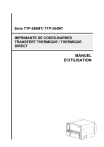
Публичная ссылка обновлена
Публичная ссылка на ваш чат обновлена.